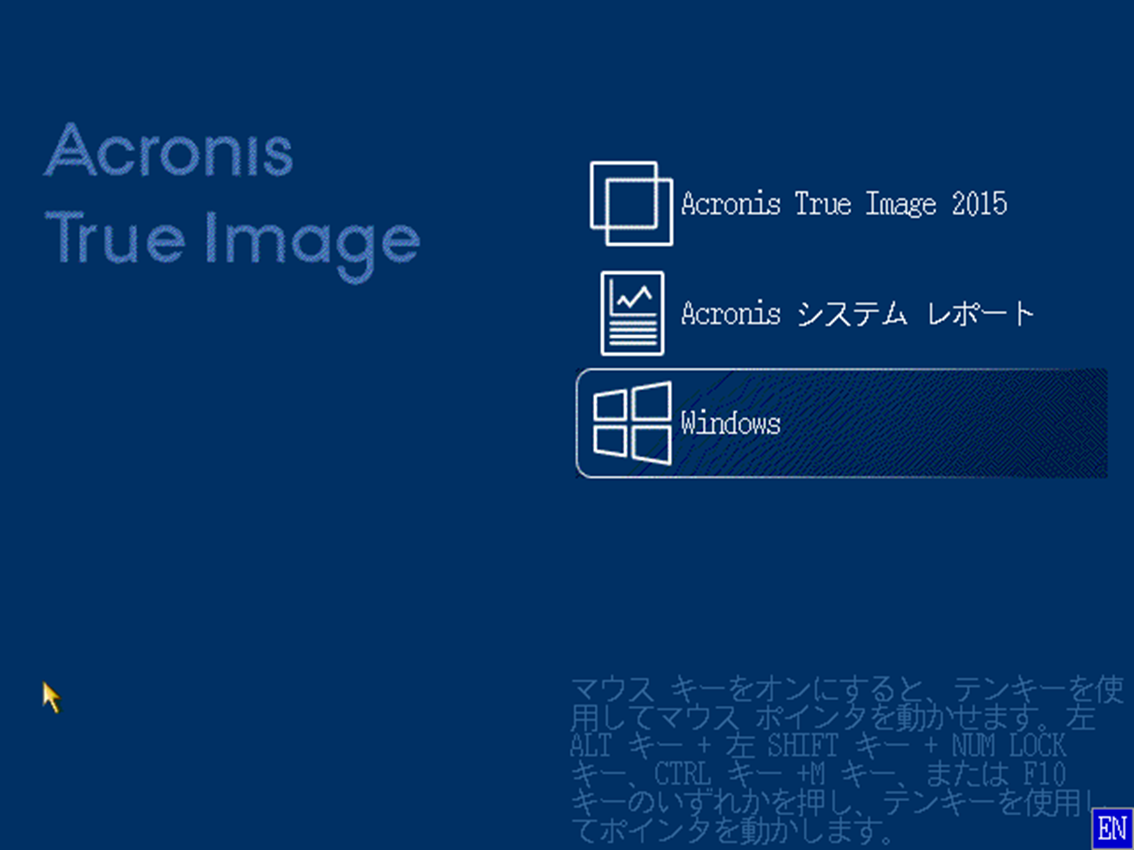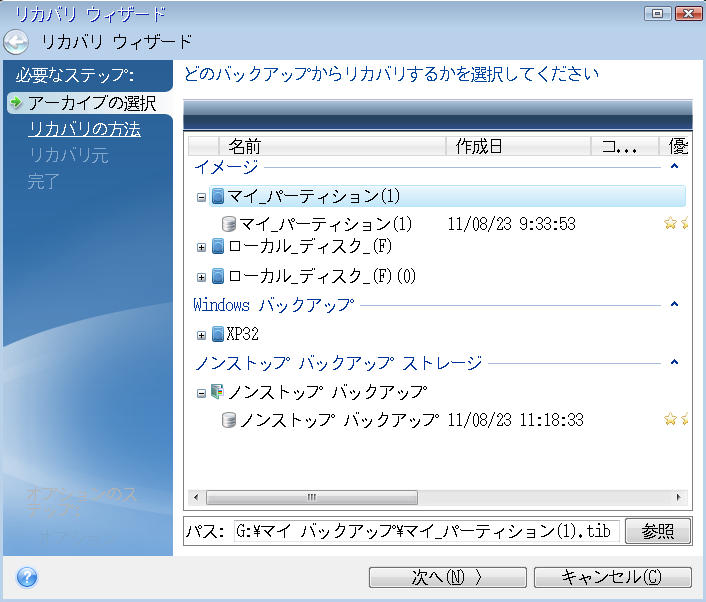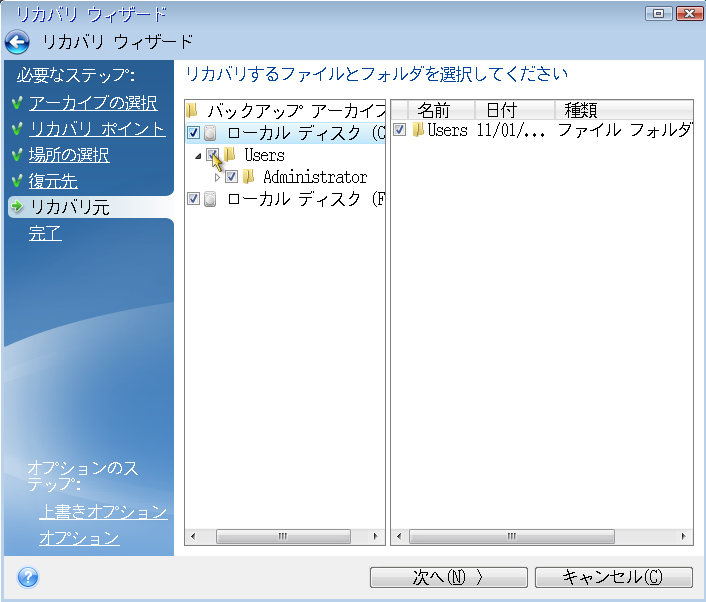必要なときにレスキュー メディアを確実に使用できるようにする
コンピュータを正常に復元できるよう、レスキュー メディアからコンピュータを起動できることをテストしておく必要があります。また、レスキューメディアがコンピュータのデバイス(ハードドライブ、マウス、キーボード、ネットワークアダプタなど)をすべて認識することを確認する必要もあります。
ブータブルCDを含むパッケージ版の製品を購入し、Acronis True Image 2015をアップデートしていない場合は、そのCDをテストすることができます。それ以外の場合は、新しいブータブルメディアを作成してください。詳細については、「ブータブル メディアの作成 」を参照してください。
レスキュー メディアをテストするには、次の手順を実行します。
バックアップの保存に外付けドライブを使用する場合、レスキュー CD から起動する前にそのドライブを接続しておく必要があります。接続されていないと、ドライブが検出されない場合があります。
レスキュー メディアから起動できるように、コンピュータを設定します。次に、レスキュー メディア デバイス(CD-ROM/DVD-ROM ドライブまたは USB スティック)が最初のブート デバイスになっていることを確認します。「BIOS での起動順の並び替え」を参照してください。 レスキュー CD がある場合は、「Press any key to boot from CD」というプロンプトが表示されたらすぐに任意のキーを押して CD からの起動を開始します。5 秒以内にキーを押さなかった場合は、コンピュータを再起動する必要があります。 ブートメニューが表示されたら、[Acronis True Image 2015] ワイヤレス マウスが動作しない場合は、有線のマウスに交換してみてください。キーボードについても、同様です。
予備のマウスやキーボードがない場合は、Acronis サポートにご連絡ください。ご利用のマウスとキーボードのモデルに対応したドライバを含むカスタム レスキュー CD を作成します。適切なドライバを見つけてカスタム レスキュー CD を作成するには、ある程度の時間がかかることをご了承ください。また、一部のモデルには、対応できないことがあります。
プログラムが開始されたら、バックアップからいくつかのファイルを復元してみることをお勧めします。復元をテストすることによって、そのレスキュー CD を復元に使用できることを確認することができます。さらに、システムのすべてのハードディスク ドライブが検出されているかどうかも確認できます。予備のハードディスクドライブがある場合は、システムパーティションをこのハードディスクドライブに復元できるかどうかをテストすることを強くお勧めします。
復元をテストし、同時にドライブとネットワーク アダプタをチェックするには、次の手順を実行します。
ファイルのバックアップがある場合、ツールバーで [復元] [ファイルの復元] ディスクとパーティションのバックアップだけがある場合でも、復元ウィザードを開始して同様の手順を実行します。その場合、[復元の方法] [指定したファイルおよびフォルダを復元する]
[アーカイブのロケーション] [次へ]
レスキュー CD でファイルを復元する場合、復元されるファイルには新しいロケーションしか選択できません。したがって、[ロケーションの選択] [次へ] [復元先] [マイ コンピュータ] バックアップをネットワークに保存する場合は、ネットワークにアクセスできることも確認してください。
ネットワークにコンピュータがまったく表示されないが [マイ コンピュータ] [近くのコンピュータ] [ツールとユーティリティ] -> [オプション] -> [ネットワーク アダプタ]
[マイ コンピュータ] [近くのコンピュータ]
ファイルの保存場所を選択して、[次へ] をクリックします。 復元するファイルのチェック ボックスをいくつかオンにして、[次へ]
[概要] ウィンドウの [実行] 復元が終了したら、スタンドアロンの Acronis True Image 2015 を終了します。 これで、必要な場合にレスキュー CD が役に立つことがお分かりかと思います。